Kā pārvietot mapi uz iPhone 6
Lietotņu kārtošana iPhone tālrunī var kļūt arvien grūtāks, atrodot un instalējot jaunas lietotnes. Laika gaitā ir ļoti iespējams, ka jums būs vairākas lietotņu lapas, kurās būs grūti orientēties. Viens efektīvs risinājums šīs jucekļa pārvaldīšanai ir lietotņu sakārtošana mapēs. Mapes var izveidot, pieskaroties un turot ikonu, līdz tā sāk kratīt, pēc tam velkot vienu ikonu virs otras.
Bet visas izveidotās mapes paliks tajā sākuma ekrānā, kurā mape tika izveidota. Par laimi, tomēr mapes var pārvietot tāpat kā atsevišķu lietotņu pārvietošanu. Tātad, ja, piemēram, mapē ievietojat daudz noklusējuma lietotņu, kuras nevar izdzēst, lai tās paslēptu, tad varat šo mapi vilkt uz sekundāro sākuma ekrānu. Tālāk sniegtais ceļvedis parādīs pāris dažādas mapes kārtošanas iespējas.
Mapes pārvietošana iPhone tālrunī
Šajā rakstā norādītās darbības tika veiktas iPhone 6 Plus operētājsistēmā iOS 8. Tomēr šīs pašas darbības tiks piemērotas arī citiem iPhone modeļiem, kā arī lielākajai daļai citu iOS versiju.
Vai vēlaties uzzināt, kura iOS versija ir instalēta jūsu iPhone? Šis raksts parādīs, kā to uzzināt.
Ņemiet vērā, ka mēs piedāvājam jums divas dažādas iespējas lietotņu mapes pārvietošanai. Pirmā iespēja būs pārvietot to uz citu vietu tajā pašā ekrānā, un otrā iespēja būs mapes pārvietošana uz citu ekrānu.
1. darbība: atrodiet mapi, kuru vēlaties pārvietot.

2. solis: pieskarieties un turiet mapes ikonu, līdz visas ikonas ekrānā sāk drebēt.
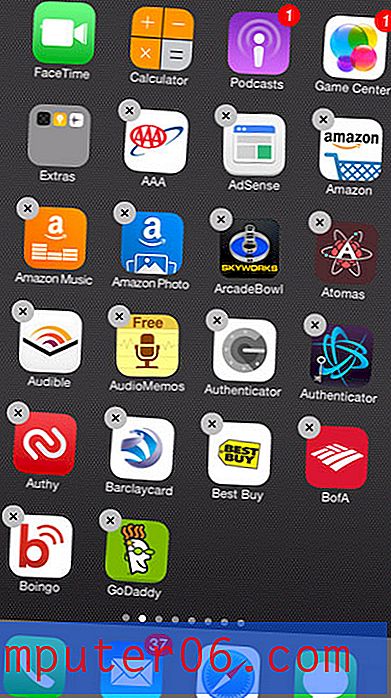
3. solis: pieskarieties un turiet mapes ikonu, pēc tam velciet to uz vēlamo vietu.
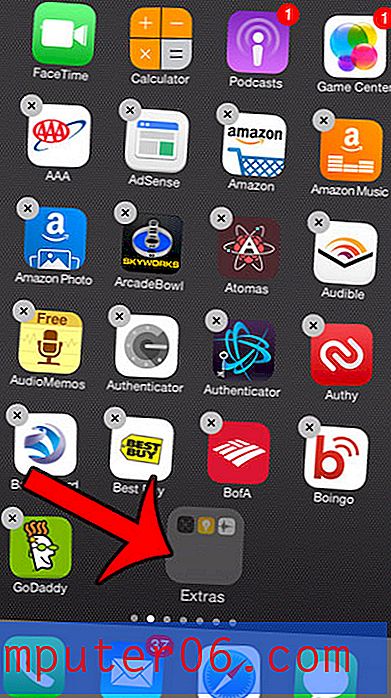
Ja vēlaties vilkt mapi uz citu ekrānu, velciet ikonu uz ekrāna malu, līdz iPhone pāriet uz nākamo ekrānu.
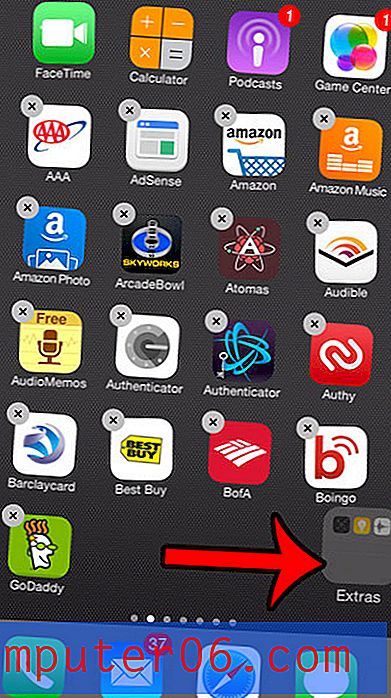
Kad mape atrodas vajadzīgajā vietā, nospiediet ekrāna pogu Sākums, lai lietotnes pārstātu kratīt.
Vai konstatējat, ka esat aizmirsis par ierīcē esošajām mapēm un tātad arī par tajās esošajām lietotnēm? Šis ceļvedis parādīs, kā izdzēst mapi, noņemot visas lietotnes no tās iekšpuses.



